PCリプレースと、PCを長く使う工夫 [パソコン]
PC(パソコン)といえば、
趣味や買物、手続き、ゲームなど、
欠かせないツールとなってますので、
壊れないように長く使用して、
壊れる前にリプレース(買い替え)が、
永遠の課題ではないでしょうか。
衝撃などの直接の破壊・被災以外に、
自分の仕事(IT系)・趣味の経験から、
PCの寿命を縮める要因は次の通りです。
①熱
PCの部品に使われているコンデンサは、
使用温度が10℃上がると寿命は半分になり、
寿命に大きく影響します。
PCは室温35℃ほどでも動作はしますが、
確実に寿命を早めてしまうので、
27℃以下で使用するようにしてます。
余談ですが、
うちの実家の家電が壊れやすかったのも、
室温が高いからだと最近わかりました(汗)
②埃
PCは冷却のためファンで吸排気してますが、
埃が溜まって冷却効率が低下して、
故障や不安定の原因になります。
部屋の掃除中はPCは電源停止したり、
エアダスターなど定期的に掃除したいですね。
③水分
PCへ飲み物などこぼすのはもちろんNGですが、
冬場の屋外や寝室など冷えた場所から、
急に暖かい(湿度が高い)場所へ移動すると、
PC内部に結露が発生して部品が劣化します。
冬場は、翌朝からPCを使う予定があれば、
朝まで起動しっぱなしにしています。
④静電気(落雷と同じ影響)
USB端子などのPC外部に接続する端子に、
静電気が流れるとPCが故障することもあって、
一度、壊れた経験があります。
①~④を踏まえて、Windows 11 対応も目的に、
今年(2022年)8月から10月にかけて、
メインPCとサブPCのリプレースをしました。
PCについては(ノートPCも所持してますが)、
自由に必要な性能・耐久性にできるのと、
余計な部品やソフトにお金を遣わないので、
メインPCとサブPCは自作PCにしてます。
メインPCのリプレースは、
5~6年を目途で8~9万円の予算を目標に、
メインPCのおさがりの部品(PCパーツ)を、
サブPCへ組み込むので、
結果的に10年以上、PCを使いまわします。

まず、
マザーボード(メイン基板)の拘りは、
高品質のコンデンサが使われていて、
高耐久性、安定性重視の、
GIGABYTE製の B550 AORUS PRO AX
を選択しました。

背面のUSB端子が多いのと、
WiFiも内蔵しているので、
無線LANで別のネットワークも使えます。

電源ユニットも高耐久性、安定性重視で、
ENERMAX製の ERF750EWT 750W
を選択しました。

CPUはAMD製の Ryzen 5 5600X で、
TDP65Wの発熱量と電力量の少なさと、
コスパの良さが選択したポイントです。

Ryzen 7 1700 の8コア16スレッドから、
6コア12スレッドに減ってしまいますが、
シングルスレッドでは1.5倍以上、
マルチスレッドでは1.3倍以上、
性能が向上してます。
CPUとマザーボードの冷却も考えて、
CPUファンはScythe製の SCCT-1000
を選択しました。
(写真左:SCCT-1000、右:CPU付属ファン)

巨大なファンで、
マザーバードにも風が当たります。
メモリは安くなっていたので、
UMAX製のDDR4-3200 16GB×2枚にしました。

起動ドライブ(Cドライブ)用に、
A-DATA製のSSD 512GBを選択します。

SSDの寿命5年説が根強いですが、
10年以上昔のことです。
5年半前から使用していた、
旧メインPCのSSD(Cドライブ)ですが、
メーカーのサイトからダウンロードできる、
管理ツールでは余寿命83%となってます。
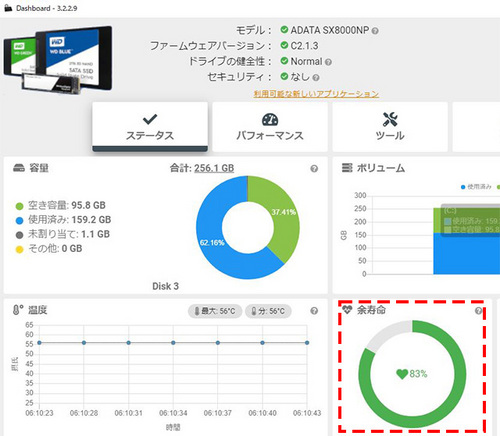
余寿命50%ぐらいで買い替えとすると、
15年ぐらいは使えるので、
他の部品の寿命の方が早くなりそうです。
フリーソフトのCrystalDiskInfoでも、
健康状態は83%(正常)となってます。
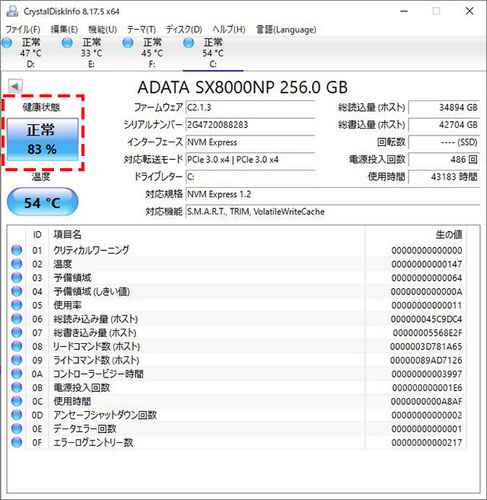
オンラインゲームなどの事情でほぼ毎日起動、
夏場以外は24時間稼働が多いので、
PCを使っている方だと思います。
IT関係(PCも含む)の技術は日々進化していて、
2年もしたら古くなりますが、
いつまでも古い情報が独り歩きするのは、
次の要因があります。
・いつまでも同じ情報を信じている人が多い
⇒IT関係の専門職ではなく、
PCに詳しいと思っている人が、
古い情報をアップデートできてない。
・収益目的のサイトが古い情報を掲載する
⇒検索して出てくる古い情報を書けば、
時間をかけないで(手抜きで)稼げます。
PCに詳しそうな人でも、
・信憑性のある情報・数字を提示しない
・メリット/デメリットをきちんと説明できない
・ネットやソフトなどのリスクを理解してない
などには、ご注意ください。
愚痴っぽい文章が長くなってすみません(汗)
マザーボードに部品を組み込みます。

電源ユニットとマザーボードを
PCケースへセットして、
既存のSSD、HDDなどの機器をつなぎます。

エラーがなく起動できることを確認して、
Windows 10 Pro(64bit)とドライバ、
使用するソフトなどをインストールします。
ここまでが今年(2022年)8月ですが、
グラフィックボードが
8年前のMSI製 GeForce GTX TITAN Black
趣味や買物、手続き、ゲームなど、
欠かせないツールとなってますので、
壊れないように長く使用して、
壊れる前にリプレース(買い替え)が、
永遠の課題ではないでしょうか。
衝撃などの直接の破壊・被災以外に、
自分の仕事(IT系)・趣味の経験から、
PCの寿命を縮める要因は次の通りです。
①熱
PCの部品に使われているコンデンサは、
使用温度が10℃上がると寿命は半分になり、
寿命に大きく影響します。
PCは室温35℃ほどでも動作はしますが、
確実に寿命を早めてしまうので、
27℃以下で使用するようにしてます。
余談ですが、
うちの実家の家電が壊れやすかったのも、
室温が高いからだと最近わかりました(汗)
②埃
PCは冷却のためファンで吸排気してますが、
埃が溜まって冷却効率が低下して、
故障や不安定の原因になります。
部屋の掃除中はPCは電源停止したり、
エアダスターなど定期的に掃除したいですね。
③水分
PCへ飲み物などこぼすのはもちろんNGですが、
冬場の屋外や寝室など冷えた場所から、
急に暖かい(湿度が高い)場所へ移動すると、
PC内部に結露が発生して部品が劣化します。
冬場は、翌朝からPCを使う予定があれば、
朝まで起動しっぱなしにしています。
④静電気(落雷と同じ影響)
USB端子などのPC外部に接続する端子に、
静電気が流れるとPCが故障することもあって、
一度、壊れた経験があります。
①~④を踏まえて、Windows 11 対応も目的に、
今年(2022年)8月から10月にかけて、
メインPCとサブPCのリプレースをしました。
PCについては(ノートPCも所持してますが)、
自由に必要な性能・耐久性にできるのと、
余計な部品やソフトにお金を遣わないので、
メインPCとサブPCは自作PCにしてます。
メインPCのリプレースは、
5~6年を目途で8~9万円の予算を目標に、
メインPCのおさがりの部品(PCパーツ)を、
サブPCへ組み込むので、
結果的に10年以上、PCを使いまわします。
まず、
マザーボード(メイン基板)の拘りは、
高品質のコンデンサが使われていて、
高耐久性、安定性重視の、
GIGABYTE製の B550 AORUS PRO AX
を選択しました。
背面のUSB端子が多いのと、
WiFiも内蔵しているので、
無線LANで別のネットワークも使えます。
電源ユニットも高耐久性、安定性重視で、
ENERMAX製の ERF750EWT 750W
を選択しました。
CPUはAMD製の Ryzen 5 5600X で、
TDP65Wの発熱量と電力量の少なさと、
コスパの良さが選択したポイントです。
Ryzen 7 1700 の8コア16スレッドから、
6コア12スレッドに減ってしまいますが、
シングルスレッドでは1.5倍以上、
マルチスレッドでは1.3倍以上、
性能が向上してます。
CPUとマザーボードの冷却も考えて、
CPUファンはScythe製の SCCT-1000
を選択しました。
(写真左:SCCT-1000、右:CPU付属ファン)
巨大なファンで、
マザーバードにも風が当たります。
メモリは安くなっていたので、
UMAX製のDDR4-3200 16GB×2枚にしました。
起動ドライブ(Cドライブ)用に、
A-DATA製のSSD 512GBを選択します。
SSDの寿命5年説が根強いですが、
10年以上昔のことです。
5年半前から使用していた、
旧メインPCのSSD(Cドライブ)ですが、
メーカーのサイトからダウンロードできる、
管理ツールでは余寿命83%となってます。
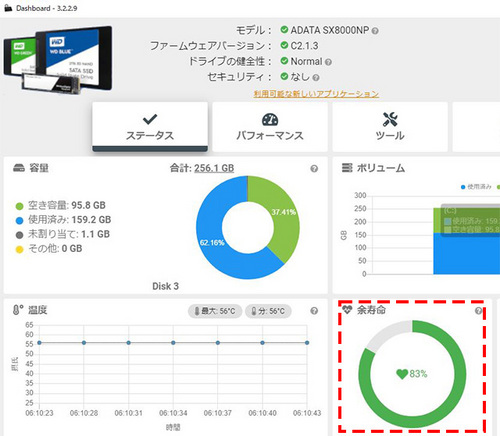
余寿命50%ぐらいで買い替えとすると、
15年ぐらいは使えるので、
他の部品の寿命の方が早くなりそうです。
フリーソフトのCrystalDiskInfoでも、
健康状態は83%(正常)となってます。
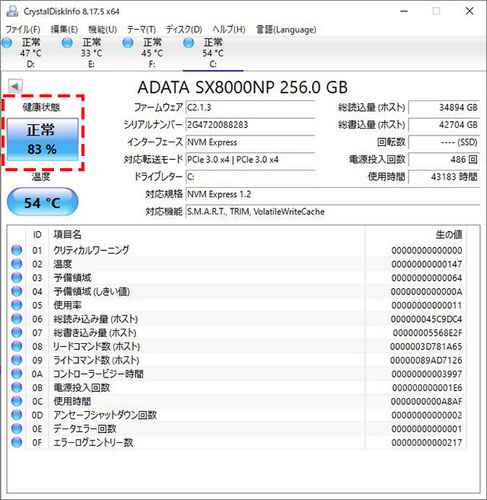
オンラインゲームなどの事情でほぼ毎日起動、
夏場以外は24時間稼働が多いので、
PCを使っている方だと思います。
IT関係(PCも含む)の技術は日々進化していて、
2年もしたら古くなりますが、
いつまでも古い情報が独り歩きするのは、
次の要因があります。
・いつまでも同じ情報を信じている人が多い
⇒IT関係の専門職ではなく、
PCに詳しいと思っている人が、
古い情報をアップデートできてない。
・収益目的のサイトが古い情報を掲載する
⇒検索して出てくる古い情報を書けば、
時間をかけないで(手抜きで)稼げます。
PCに詳しそうな人でも、
・信憑性のある情報・数字を提示しない
・メリット/デメリットをきちんと説明できない
・ネットやソフトなどのリスクを理解してない
などには、ご注意ください。
愚痴っぽい文章が長くなってすみません(汗)
マザーボードに部品を組み込みます。
電源ユニットとマザーボードを
PCケースへセットして、
既存のSSD、HDDなどの機器をつなぎます。
エラーがなく起動できることを確認して、
Windows 10 Pro(64bit)とドライバ、
使用するソフトなどをインストールします。
ここまでが今年(2022年)8月ですが、
グラフィックボードが
8年前のMSI製 GeForce GTX TITAN Black
をメインPCで使用していたので、
10月にはグラフィックボードを交換しました。

グラフィックボードは高騰してましたが、
一時的に下がったタイミングを狙って、
MSI製の Radeon RX 6600 XT MECH 2X 8G OC
を、予算オーバーですが購入しました(汗)
幅と厚さは増しましたが、
長さが短いのでPCケース内に余裕ができます。
(左: RX 6600 XT、右:GTX TITAN Black)

タスクマネージャーで、
グラフィックボードの前後比較をすると、
同じ条件(同じソフトを起動)では、
GPUの使用率が16%から8%に下がってます。
(GTX TITAN Black)
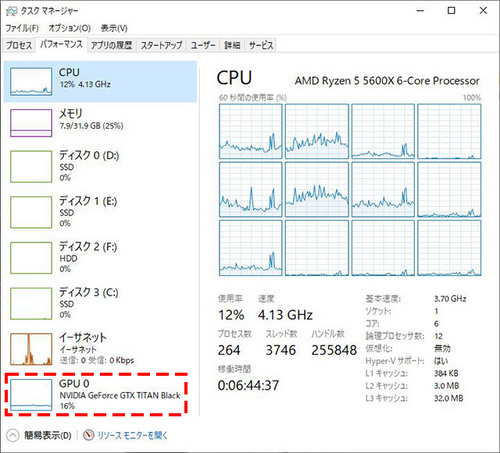
(RX 6600 XT)
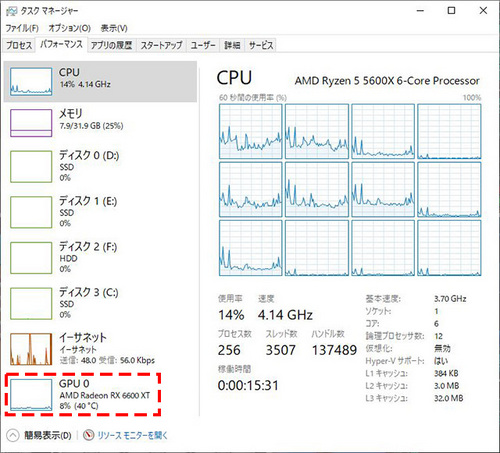
UPS(無停電電源装置)を使ってますが、
その管理ソフトで接続容量を比較すると、
32%から29%に節電できてます。
(GTX TITAN Black)
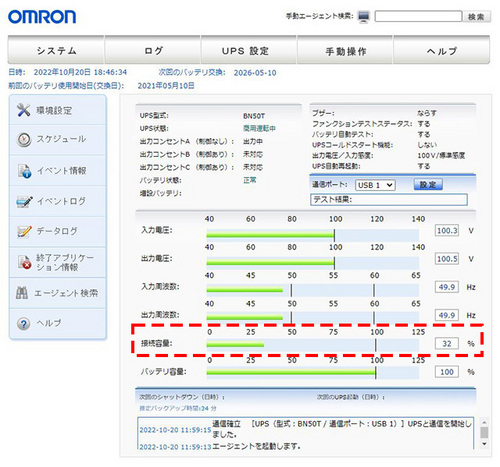
(RX 6600 XT)
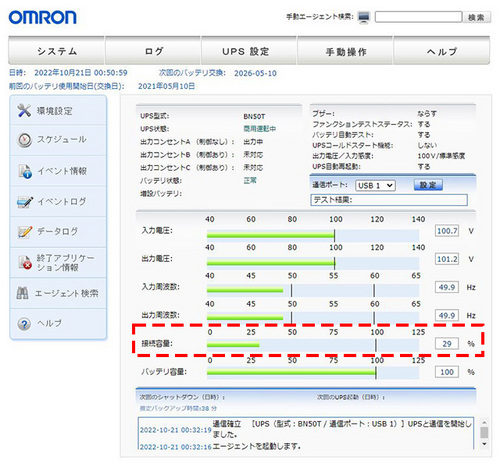
UPSは、電源の安定と保護のために、
オムロン製の BN50T を使用してますが、
ポータブル電源として単体でも使えるので、
災害などの備えでもあります。
(UPSはバッテリー交換して長く使えます)

ファイナルファンタジーXIV:暁月のフィナーレ
のベンチマークツールでの比較ですが、
グラフィックボードが
GeForce GTX TITAN Black のとき、
・旧メインPCのスコア:10386(快適)
・新メインPCのスコア:11562(とても快適)
グラフィックボードが
Radeon RX 6600 XT のとき、
・新メインPCのスコア:19035(非常に快適)
となりました。
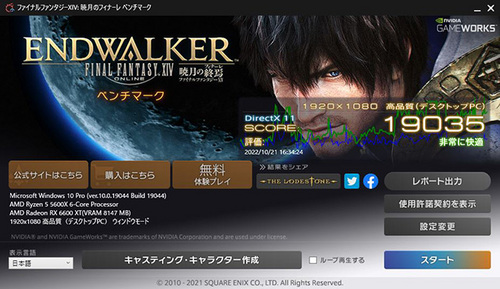
鉄道や旅などの情報収集や計画・手配、
写真・動画の編集や整理、
ブログ記事作成、その他情報整理、
オーディオ機器とつなげて音楽鑑賞など、
実際には負荷の高いゲームはしないので、
5年以上は安心して使えそうですね![[わーい(嬉しい顔)]](https://blog.ss-blog.jp/_images_e/140.gif)
メインPCのスペック
・OS
Windows 10 Pro(64bit)
・CPU
AMD Ryzen 5 5600X
(6Core/12Thread 3.7GHz,TB 4.6GHz TDP65W)
・メモリ
DDR4-3200 16GB×2枚
・SSD
A-DATA XPG SX8200 Pro 512GB(M.2 2280 SSD)
A-DATA Ultimate SU800 1TB
SANDISK SDSSDH3-2T00-J25 2TB
・HDD
HGST HUS724040ALA640 4TB(7200rpm)
・グラフィックボード
MSI Radeon RX 6600 XT MECH 2X 8G OC
・サウンドカード
Sound Blaster ZxR
サブPCのスペック
・OS
Windows 10 Pro(64bit)
・CPU
Ryzen 7 1700
(8Core/16Thread 3.0GHz,TB 3.7GHz TDP65W)
・メモリ
DDR4-2400 16GB×2枚
・SSD
A-DATA XPG SX8000 256GB(M.2 2280 SSD)
SANDISK SDSSDHII-480G-J25 480GB
CFD CSSD-S6T256NHG5Q 256GB
・HDD
TOSHIBA DT01ACA200 2TB(7200rpm)
・グラフィックボード
ASUS GTX760-DC2OC-2GD5
(GeForce GTX 760 OC 2GB)
・サウンドカード
ASUS Xonar Phoebus
10月にはグラフィックボードを交換しました。
グラフィックボードは高騰してましたが、
一時的に下がったタイミングを狙って、
MSI製の Radeon RX 6600 XT MECH 2X 8G OC
を、予算オーバーですが購入しました(汗)
幅と厚さは増しましたが、
長さが短いのでPCケース内に余裕ができます。
(左: RX 6600 XT、右:GTX TITAN Black)
タスクマネージャーで、
グラフィックボードの前後比較をすると、
同じ条件(同じソフトを起動)では、
GPUの使用率が16%から8%に下がってます。
(GTX TITAN Black)
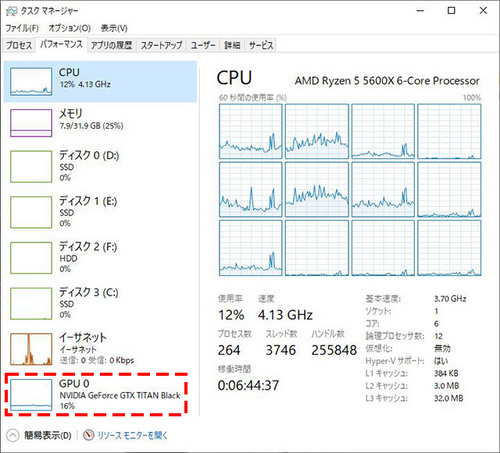
(RX 6600 XT)
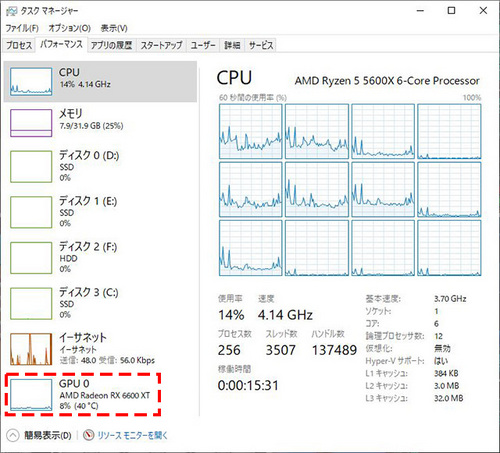
UPS(無停電電源装置)を使ってますが、
その管理ソフトで接続容量を比較すると、
32%から29%に節電できてます。
(GTX TITAN Black)
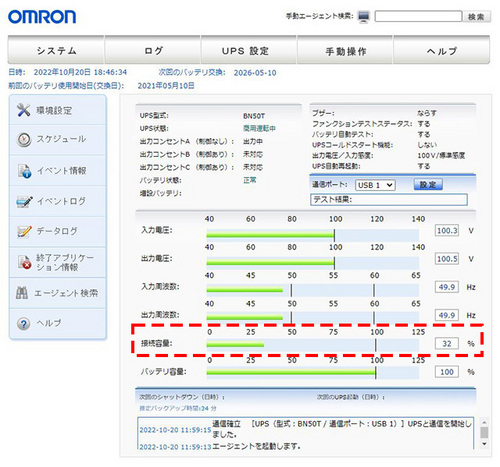
(RX 6600 XT)
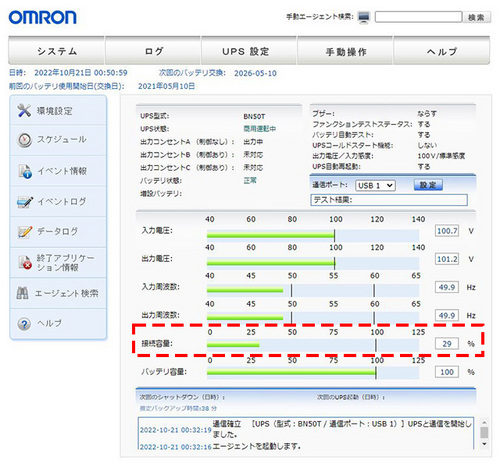
UPSは、電源の安定と保護のために、
オムロン製の BN50T を使用してますが、
ポータブル電源として単体でも使えるので、
災害などの備えでもあります。
(UPSはバッテリー交換して長く使えます)
ファイナルファンタジーXIV:暁月のフィナーレ
のベンチマークツールでの比較ですが、
グラフィックボードが
GeForce GTX TITAN Black のとき、
・旧メインPCのスコア:10386(快適)
・新メインPCのスコア:11562(とても快適)
グラフィックボードが
Radeon RX 6600 XT のとき、
・新メインPCのスコア:19035(非常に快適)
となりました。
鉄道や旅などの情報収集や計画・手配、
写真・動画の編集や整理、
ブログ記事作成、その他情報整理、
オーディオ機器とつなげて音楽鑑賞など、
実際には負荷の高いゲームはしないので、
5年以上は安心して使えそうですね
メインPCのスペック
・OS
Windows 10 Pro(64bit)
・CPU
AMD Ryzen 5 5600X
(6Core/12Thread 3.7GHz,TB 4.6GHz TDP65W)
・メモリ
DDR4-3200 16GB×2枚
・SSD
A-DATA XPG SX8200 Pro 512GB(M.2 2280 SSD)
A-DATA Ultimate SU800 1TB
SANDISK SDSSDH3-2T00-J25 2TB
・HDD
HGST HUS724040ALA640 4TB(7200rpm)
・グラフィックボード
MSI Radeon RX 6600 XT MECH 2X 8G OC
・サウンドカード
Sound Blaster ZxR
サブPCのスペック
・OS
Windows 10 Pro(64bit)
・CPU
Ryzen 7 1700
(8Core/16Thread 3.0GHz,TB 3.7GHz TDP65W)
・メモリ
DDR4-2400 16GB×2枚
・SSD
A-DATA XPG SX8000 256GB(M.2 2280 SSD)
SANDISK SDSSDHII-480G-J25 480GB
CFD CSSD-S6T256NHG5Q 256GB
・HDD
TOSHIBA DT01ACA200 2TB(7200rpm)
・グラフィックボード
ASUS GTX760-DC2OC-2GD5
(GeForce GTX 760 OC 2GB)
・サウンドカード
ASUS Xonar Phoebus

![オムロン POWLI BN50T [UPS ラインインタラクティブ/500VA/450W/据置型] オムロン POWLI BN50T [UPS ラインインタラクティブ/500VA/450W/据置型]](https://thumbnail.image.rakuten.co.jp/@0_mall/etre/cabinet/itemimage09/940405.jpg?_ex=128x128)




わが家のPCもそろそろ交換の時期なんですが、なかなか新しいPCに
たどり着くことが出来ません。
ミニPCでもいいかな、と思ったりもするのですがねえ。
by ナツパパ (2022-12-05 13:50)
中身など見たことありません。すごく複雑なんですね。
by JUNKO (2022-12-05 16:55)
こんばんは~
凄い技術をお持ちなんですね。
旅行に行って、仕事も忙しく、帰ってパソコン作り?
そんな時間ありますね(^▽^)
私の初めてのPC、作って頂いた事がありますが、その方も詳しい方で、PCデポとかで、部品を買って来て...その時も尊敬の眼、驚きましたけど、素晴らしい技術ですね。
by 馬場 (2022-12-05 17:15)
ナツパパ さん、
PCはお金もかかりますし、何を買ったらいいのか難しいですから、
PCを何に使うか、何処で使いたいか、使う頻度など、
整理しておきますと機種の選定がしやすいと思います。
Webサイトやメールなど、重くない作業でしたら、
中古の(きちんとメンテされている)デスクトップもいいですね。
by ライス (2022-12-05 21:12)
JUNKO さん、
PCは今回の記事のような部品から構成されてますが、
ノートPCは部品も小さくして詰め込んでいるので、
性能の割には高価になってしまう理由なんです。
by ライス (2022-12-05 21:17)
馬場 さん、
その昔、デスクトップPCがセットで20万円前後なのが普通だったころ、
自作PCの方が安く済んだので、若さで覚えました(笑)
組み立て+基本的なソフトのインストールと設定で3時間ほど、
あとは毎日少しずつソフトをインストールしていくので、
無理なく時間はつくれました。
面倒なのでカスタマイズできる製品PCも考えましたが、
部品の保証期間も2年以上とメリットもあるので、
やっぱり自作PCになりました(汗)
by ライス (2022-12-05 23:08)
昔はWindowsマシンといえばPC自作派でしたが、面倒臭くなってここ数台はショップブランドでカスタマイズして作って貰ってます。
でも趣味で使うマシンをMacbookProに代えてからWindowsMachineは年に数回しか起動しないマシンになっちゃいました。
なんだか勿体ない気がしなくもない( ̄∇ ̄)
by U3 (2022-12-06 15:11)
U3 さん、
仕事でシステム構築といえば端末はWindowsが多いので、
Windowsに慣れる(バージョンやアップデートで変わる…)のもあって、
Windowsの選択となってます。
趣味で無駄なく使うために構成にも拘って自作PCですが、
この先を考えると、ショップブランドもアリかなと思ってます。
ただ、保証期間がSSDや電源ユニットが5年、メモリが無期限など、
もったいなくてなかなか自作PCから離れられません(汗)
モバイル用にMacも考えたことがありますが、
結局、WindowsのノートPCやタブレットはほぼ使うことがなくなり、
処分してしまいました(汗)
by ライス (2022-12-06 22:37)